Si al trabajar con DaVinci Resolve recibes el mensaje de error "Render Job 1 Failed, cannot find appropriate codec", puede resultar frustrante. Este mensaje aparece cuando el programa no puede procesar la opción de codec seleccionada. ¡Pero no te preocupes! En esta guía te mostraré los pasos más efectivos para resolver este problema. Ya seas un usuario experimentado o un principiante, podrás implementar los pasos necesarios de manera rápida y sencilla.
Principales conclusiones
- Existen varios enfoques para solucionar el mensaje de error al renderizar en DaVinci Resolve.
- Estos van desde cambios simples en los codecs, cerrar programas, hasta actualizaciones del sistema.
Guía paso a paso
Paso 1: Cambiar el codec
El primer paso que debes intentar es cambiar el codec que estás utilizando para renderizar. Haz clic en el icono de cohete en la esquina inferior derecha en la sección "Deliver". Selecciona otro codec de la lista, como por ejemplo H.264 o H.265. Si eres un usuario de Windows, también puedes elegir DNxHD. Luego intenta renderizar tu proyecto nuevamente.
Paso 2: Cerrar programas
Si cambiar el codec no ayudó, puede ser útil cerrar todos los programas abiertos. Los ordenadores sobrecargados pueden causar problemas de renderizado. Cierra todos los programas innecesarios y vuelve a intentarlo.
Paso 3: Reiniciar el PC
Otro método probado es cerrar sesión en tu ordenador y luego volver a iniciarla. Puedes guardar tu proyecto previamente seleccionando "Archivo" y "Guardar proyecto". Reinicia tu PC, abre solo DaVinci Resolve y verifica si ahora el renderizado funciona.
Paso 4: Ajustar la configuración de calidad
Revisa la configuración de calidad de tu proyecto. Debajo de "Restringir a" podrías reducir la calidad. Comienza con un valor como 70.000 y, si es necesario, disminúyelo aún más a 60.000 o 50.000. Verifica si ahora el renderizado funciona.
Paso 5: Ajustar la resolución
Si estás intentando renderizar en 4K, considera reducir la resolución de tu proyecto. Elige en la configuración la resolución en HD en lugar de Ultra HD y prueba nuevamente el renderizado.
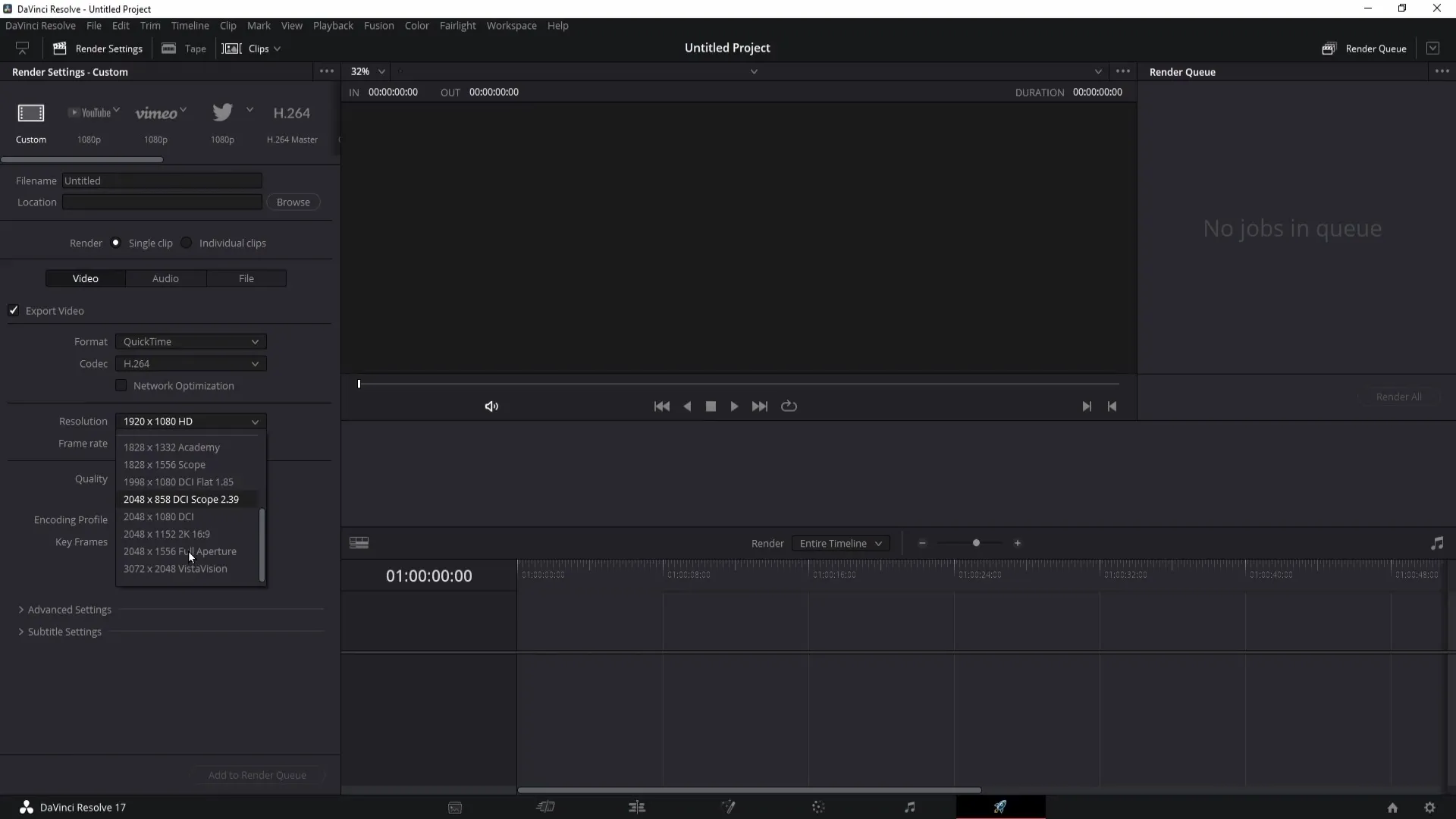
Paso 6: Activar el inicio automático
Si el error persiste, selecciona la opción "Inicio automático" en la sección "Restringir a". Establece la selección en "Mejor" y verifica si el rendimiento ahora es exitoso.
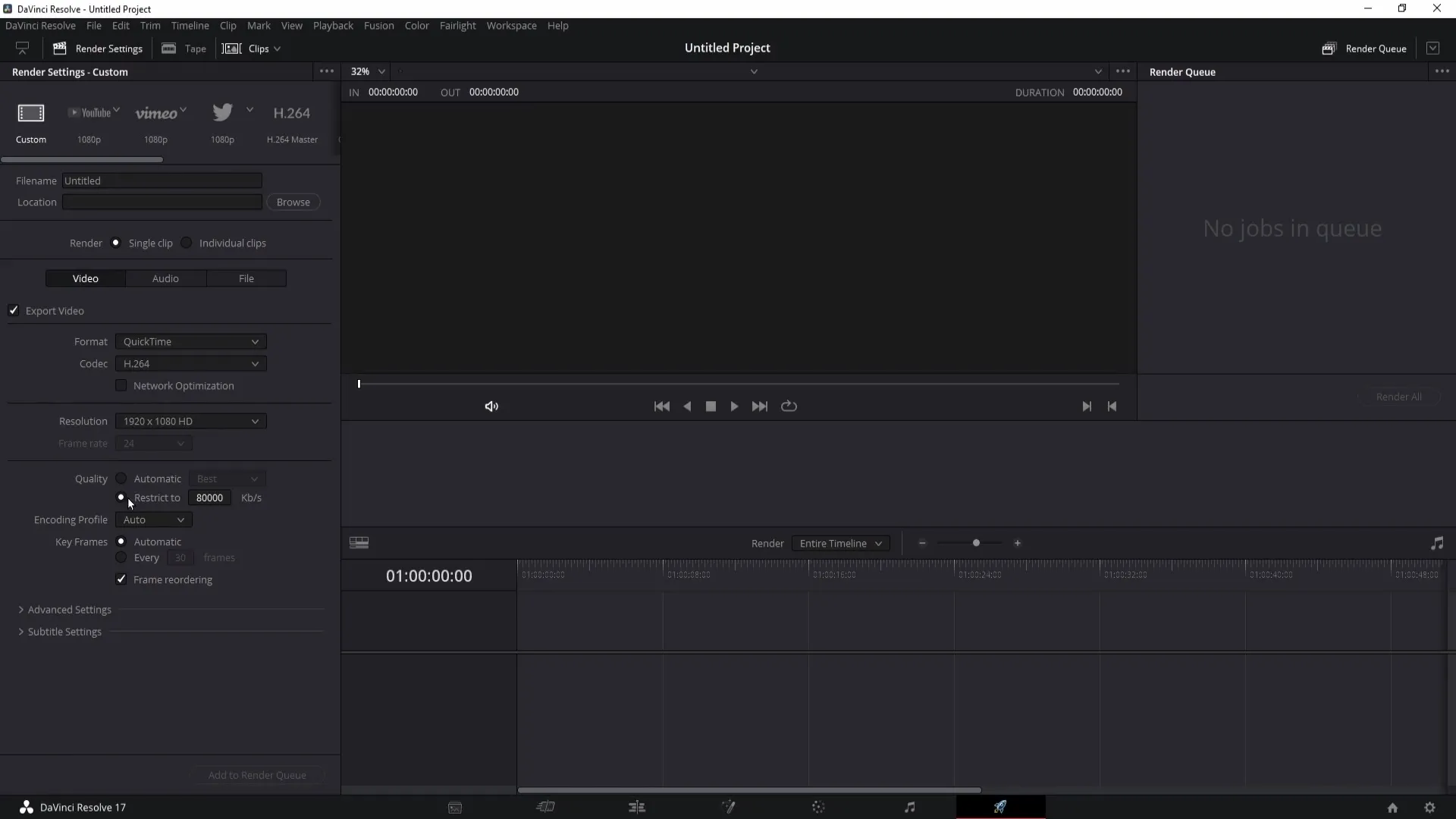
Paso 7: Verificar GPU y memoria
Ve a "DaVinci Resolve" en la barra de menú y abre las "Preferencias". Navega a "Memoria y GPU". Verifica que la configuración "Limitar el uso de memoria de Resolve a" esté establecida en el valor máximo. Asegúrate de que el control deslizante esté al máximo hacia la derecha y haz clic en "Guardar".
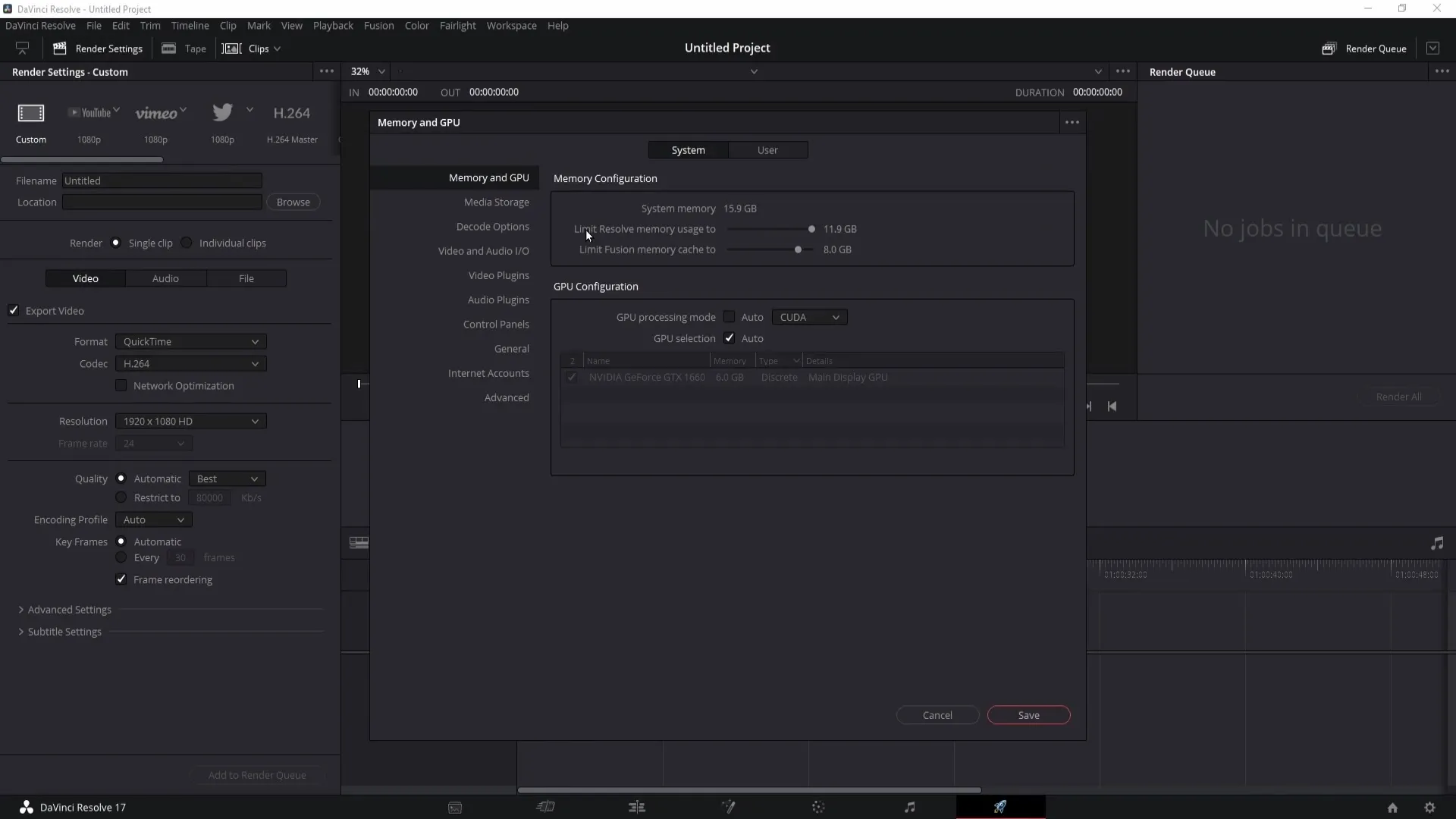
Paso 8: Actualizar Windows
El último paso es verificar tu versión de Windows. Si estás utilizando Windows 7, considera actualizar a Windows 10, ya que podría haber complicaciones. Si ya estás en Windows 10, busca actualizaciones presionando la tecla de Windows y la tecla "i" al mismo tiempo, luego abre la sección "Actualización y seguridad". Haz clic en "Buscar actualizaciones" y realiza las actualizaciones si están disponibles.
Resumen
Al seguir los pasos mencionados anteriormente, deberías poder resolver el problema del mensaje de error "Render Job 1 Failed, cannot find appropriate codec". El enfoque se centra en seleccionar el codec correcto, optimizar los recursos del sistema y asegurarte de que tu sistema operativo esté actualizado.
Preguntas frecuentes
¿Qué pasos puedo seguir si recibo el error?Puedes cambiar el codec, cerrar programas, reiniciar tu PC, ajustar la calidad o resolución, verificar la configuración de la GPU o actualizar Windows.
¿Qué puedo hacer si cambiar el codec no funciona?Intenta los otros pasos de la guía, como cerrar programas o reiniciar el PC.
¿Cómo puedo verificar mi versión de Windows?Presiona la tecla de Windows y la tecla "i" al mismo tiempo para acceder a la configuración y ve a "Actualización y seguridad".


